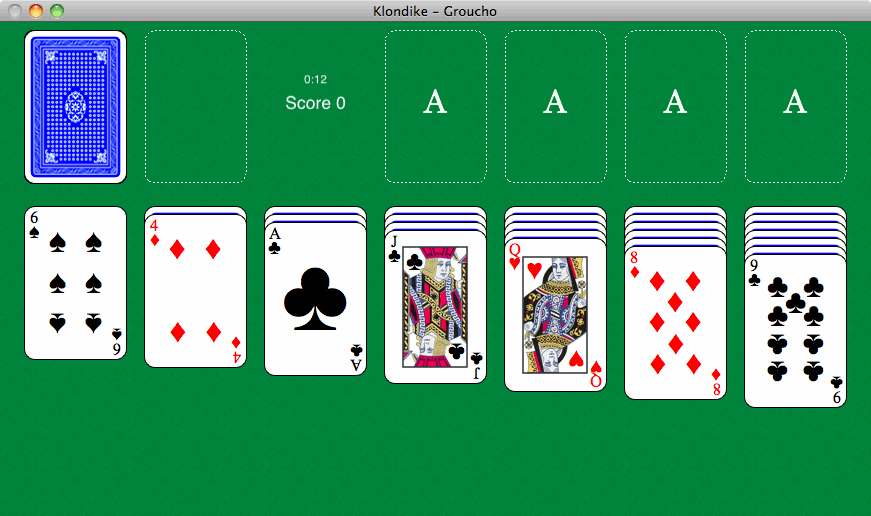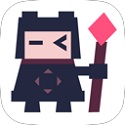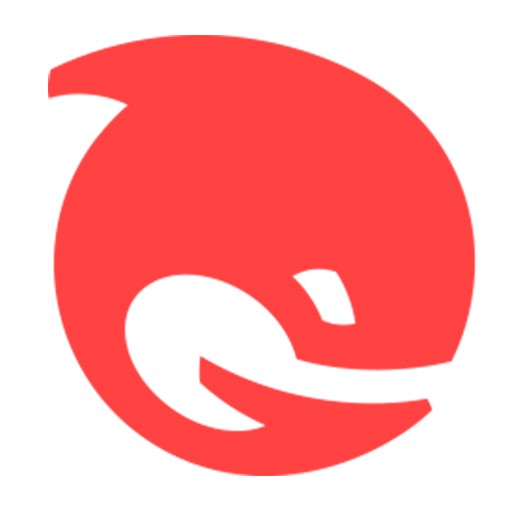罗技游戏软件Mac最新版是款适合Mac用户们使用的游戏开发增强工具。罗技游戏软件Mac官方版可以通过配置不同的游戏“情景模式”而自定义鼠标、键盘、手柄、方向盘的按钮/按键/手柄的X/Y轴。并且罗技游戏软件Mac还加入了PRO无线游戏鼠标,支持Logitech G Pro 游戏鼠标等。
{mac1}

罗技游戏软件Mac软件功能
罗技游戏软件支持用户自定义罗技 G 系列游戏鼠标和键盘。罗技游戏软件需要搭载 64 位处理器、基于 Intel 架构的 Mac,操作系统需要为 Mac OS 10.8.x 或更高版本。请查阅 Apple 知识库,确认您的 Mac 是否配备 64 位处理器。
到目前为止,我查看了G700、G500、G9x、MX518、G19、G15的下载页面,均有Mac OS X的Gaming Software下载,看来这个软件是可以支持罗技所有的游戏键鼠了。各位用罗技游戏外设却苦于无法在Mac OS X上面自定义快捷键和dpi的FY,现在可以尽情Enjoy it 了!

罗技游戏软件Mac适用产品
G100s Gaming Combo
G100s 光电游戏鼠标
G103 游戏键盘
G11游戏键盘
G13 高级游戏键盘
G15 游戏键盘
G19 游戏键盘
G400s 光电游戏鼠标
G500s 激光游戏鼠标
G502 PROTEUS CORE 可调游戏鼠标
G510s 游戏键盘
G600 MMO 游戏鼠标
G602 无线游戏鼠标
G700s 可充电游戏鼠标
G710+ 机械游戏键盘
G9 激光游戏鼠标
G90 光电游戏鼠标
G9x 激光鼠标
MX518 光电游戏鼠标
光电游戏鼠标 G400
无线游戏鼠标 G700
游戏套装 G100
游戏键盘 G105
游戏键盘 G110
游戏键盘 G510
游戏鼠标 G100
游戏鼠标 G300
游戏鼠标 G500
罗技游戏软件Mac使用说明
罗技游戏软件如何设置鼠标宏?
1、打开罗技鼠标游戏软件程序,然后桌面会显示罗技鼠标驱动管理界面,如下图

2、注意,第一次打开罗技游戏软件控制面板的时候,窗口中右上角1处是默认选择“板载内存-使用鼠标上存储的配置文件”,你要手动把拉杆拖到右边,这时候才可以使用电脑来录制自定义的鼠标宏操作。现在,我们点击图片中方框2的按钮,进入罗技G系列游戏鼠标按键功能自定义菜单

3、在这个自定义鼠标按键功能页面里,主要分为三个功能区,一个是左边“命令”区,你可以单独为每一个鼠标按键指定单独的操作(也就是可以脱离游戏以外来自定义鼠标按键了),然后是右上方的“配置文件”,这里你可以单独为每一个游戏指定一个配置方案,包括自定义的鼠标按键和宏操作。当然了,如果每一个游戏都要自定义就超级麻烦,于是在这里你也可以单击搜索或者下面的+号,就会自动列出一些常见的游戏按键组合(都是参考大神制定的),像是LOL,CSGO之类的,就不需要自己一个一个去设置了。最后要说的当然就是文本的重点,自定义鼠标宏操作。这里,你可于图片中右边鼠标那里选中其中一个功能按键,然后点鼠标右键,就会呼出一个子菜单

4、点击“分配新命令”,然后在弹出来的菜单左侧选择“多键”,就能进入G502/402的自定义宏编辑功能页。
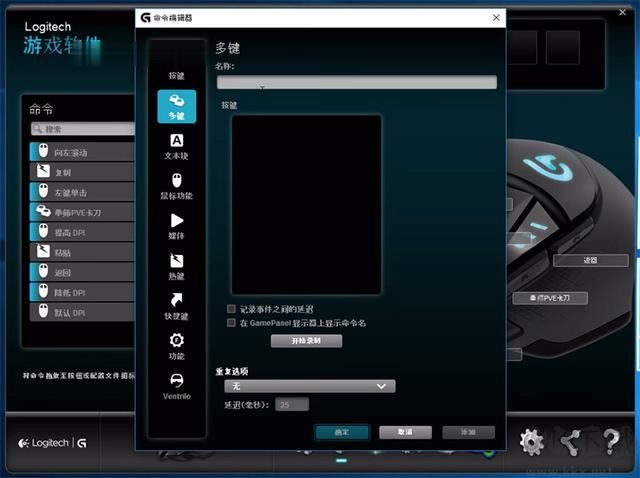
5、现在,首先要给这套鼠标宏操作指定一个名字,譬如是“盲憎摸眼”,然后点下面的开始录制,这时候你就把这套组合操作的键盘按键按顺序按一次即可,然后你的键盘按键将会自动于“按键录制区”显示,你看看有没有错误,同时,由于不同的连招有些之间按键间可能要稍微等一点时间,你还可以在“按键”区就两个功能键间插入延迟。说白了,就是让这套宏操作完全模拟人手或者各种游戏里的精细操作。
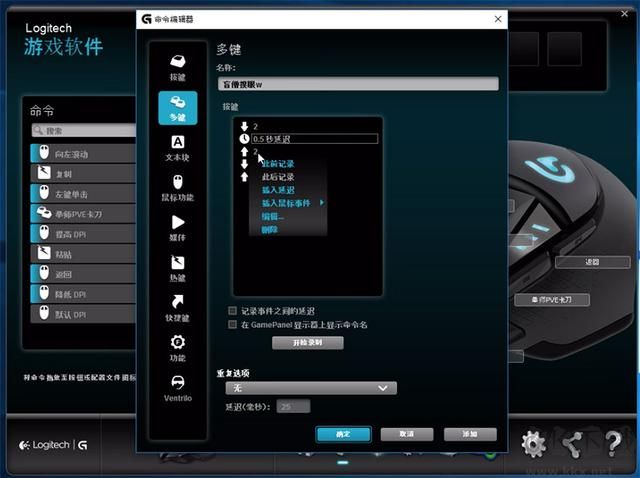
在录制按并设置好按键间延迟后(其实大多数情况下是不需要设置按键间延迟的),你的鼠标宏操作指令就录制完成了,这时候点击下面的确定就将保存。现在,需要把刚新录制的配置文件指定给一个游戏,譬如你刚盲憎的宏操作是LOL这个游戏的,你就把这个LOL游戏配置指定给LOL,以后电脑每次运行LOL的时候,就会自动执行这套鼠标按键自定义及宏操作配置。
罗技游戏软件Mac更新日志
1:优化了性能
2:解决bug问题我们是认真的
华军小编推荐:
罗技游戏软件Mac,软件是一款非常实用的软件,经过不断优化,功能非常不错,强烈推荐需要的用户下载体验,此外还推荐大家使用{recommendWords}等,快来下载吧